A Firefox remek böngésző, főleg ha Önérdekli a nyílt forráskód, a szoftverszabadság és a nyílt internet. Annak ellenére, hogy a Firefoxról el lehet mondani, még mindig vannak kisebb bosszantások. Az egyik legnagyobb az, hogy még mindig nincs natív módja a Firefox profil biztonsági másolatának készítésére és visszaállítására. Ehelyett azt állítják, hogy a felhasználók használják a „Firefox Sync” alkalmazást.
SPOILER FIGYELMEZTETÉS: Görgessen le, és nézze meg a videó bemutatóját a cikk végén.
A Firefox Sync nagyon jó, főleg amikor beállíta böngésző több számítógépen. A probléma az, hogy nem képes meglévő profilt menteni, csak az adatokat tölti le egy újra. Ez rendkívül bosszantó, ha csak el akarja kerülni a szinkronizálást, megőriz mindent, és később visszaállíthatja.
Szerencsére, kis tudással, a Linux terminálon keresztül biztonsági másolatot készíthet a Firefox profilról.
Biztonsági mentés a Firefox profiljára - Terminál

A Firefox webböngésző minden profilinformációt közvetlenül a fájlba tárol ~ / .Mozilla, az otthoni könyvtárban, minden felhasználó számára. A biztonsági másolat készítéséhez először nyitnia kell egy terminál ablakot, és normál felhasználóként kell használni. Ne próbáljon meg gyökérhéjat szerezni ennek a folyamatnak a során, mivel valószínű, hogy az összes általad készített biztonsági mentési archívum a gyökér felhasználó tulajdonában áll, nem pedig a szokásos fájlok. Egy egyszerű Firefox biztonsági másolat létrehozásához először zárja be a Firefox böngészőt. Ezután menjen a terminálra, és írja be a tömörítési parancsot.
tar -jcvf firefox-browser-profile.tar.bz2 .mozilla
A Tar a fájlokat tömöríti ~ / .Mozilla és kiadja a firefox-browser-profile.tar.bz2 fájlt. Amikor a folyamat befejeződött, megvan a Firefox alapvető, nyitott biztonsági másolata. Nyugodtan tedd a NextCloud szerverre, Dropbox fiókjára, külső merevlemezére stb.
Megjegyzés: Ha úgy dönt, hogy nem titkosítja Firefox profil Tar-archívumát, ne feledje, hogy sebezhetővé teszi magát. Bárki, aki kezét veszi firefox-browser-profile.tar.bz2 az archívum kibonthatja, visszaállíthatja és megnyithatja a Firefoxot. Onnan hozzáférhetnek jelszavakhoz, előzményekhez, e-mail címekhez, hitelkártya-információkhoz stb.
Ügyeljen arra, hogy ha az alábbi titkosítási lépést ki akarja hagyni, akkor biztonsági másolatát feltölti egy biztonságos jelszóval ellátott fiókba, amelyet csak te tudsz!
Állítsa vissza a Firefox profil biztonsági másolatát
Vissza szeretné állítani a Firefox-profil biztonsági másolatát? A kezdéshez törölje az eredeti ~ / .mozilla mappát. Ez megakadályozza a fájlkonfliktusokat és a rendetlenségeket.
rm -rf ~/.mozilla
Ezután bontsa ki az archívumot közvetlenül a saját mappába, a következőkkel:
tar -xvf firefox-browser-profile.tar.bz2
Titkosítsa a Firefox profil biztonsági másolatát
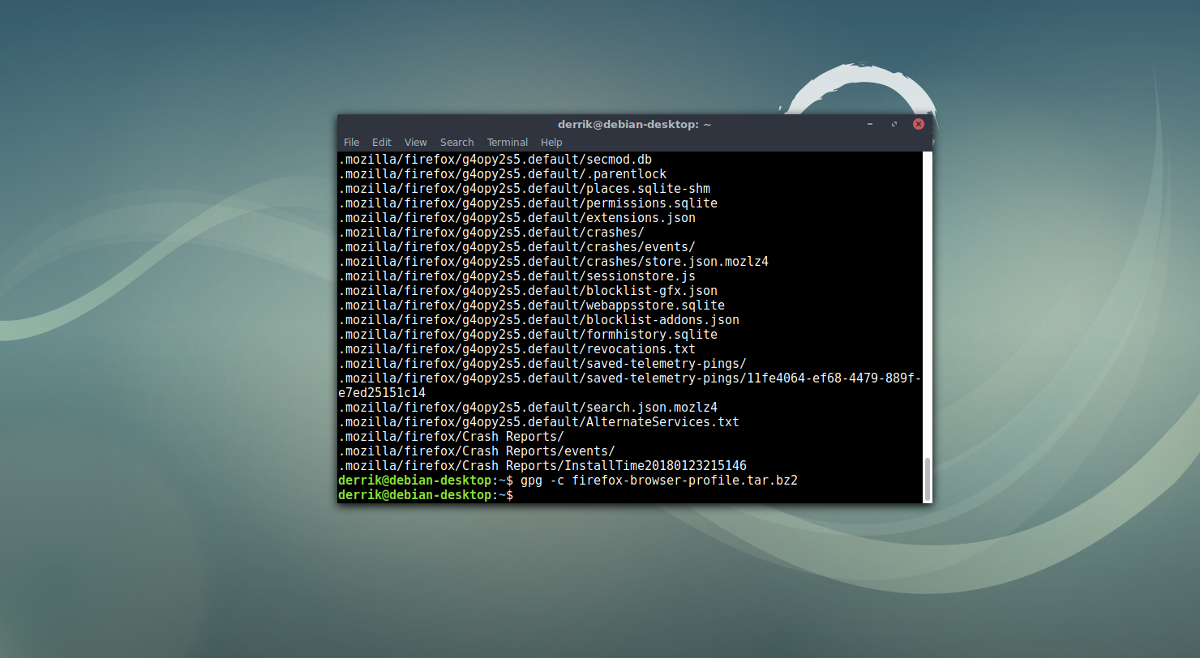
Alapvető biztonsági mentés készítése a Firefox profilrólA Tar segítségével a könyvtár gyors és egyszerű, de nem biztonságos. Bárki, aki megkapja a biztonsági mentési archívumot, könnyen kinyerheti azt, és teljes hozzáférést kaphat a jelszavakhoz, az előzményekhez és mindenhez. Ezért rendkívül fontos a biztonsági másolat titkosítása. Linuxon a Tar-archívum titkosításának legegyszerűbb (és leggyorsabb) módja a GPG-titkosítás.
Megjegyzés: A GPG használatához telepítenie kell a GnuPG-t a rendszerére. Keresse meg a Gnome szoftver alkalmazáson, a KDE Discover Store-on és stb. Keresztül.
A fenti biztonsági mentési archívum létrehozása után menjen a terminálra, és a GPG segítségével titkosítsa:
gpg -c firefox-browser-profile.tar.bz2
Futás gpg -c elindítja a titkosítási folyamatot, és megkérdezi, hogy állítson be egy jelszót. Adjon meg egy biztonságos és emlékezetes jelszót.
A folyamat befejezése után mindenképpen törölje a firefox-browser-profile.tar.bz2 fájlt, mivel nincs titkosítva. Ehelyett a Firefox-browser-profile.tar.bz2.gpg fájlt kell biztonsági másolatként megőrizni.
A fájl bármikor visszafejthető a következővel:
gpg firefox-browser-profile.tar.bz2.gpg
Biztonsági másolat készítése a Firefox profilról Deja Dup segítségével
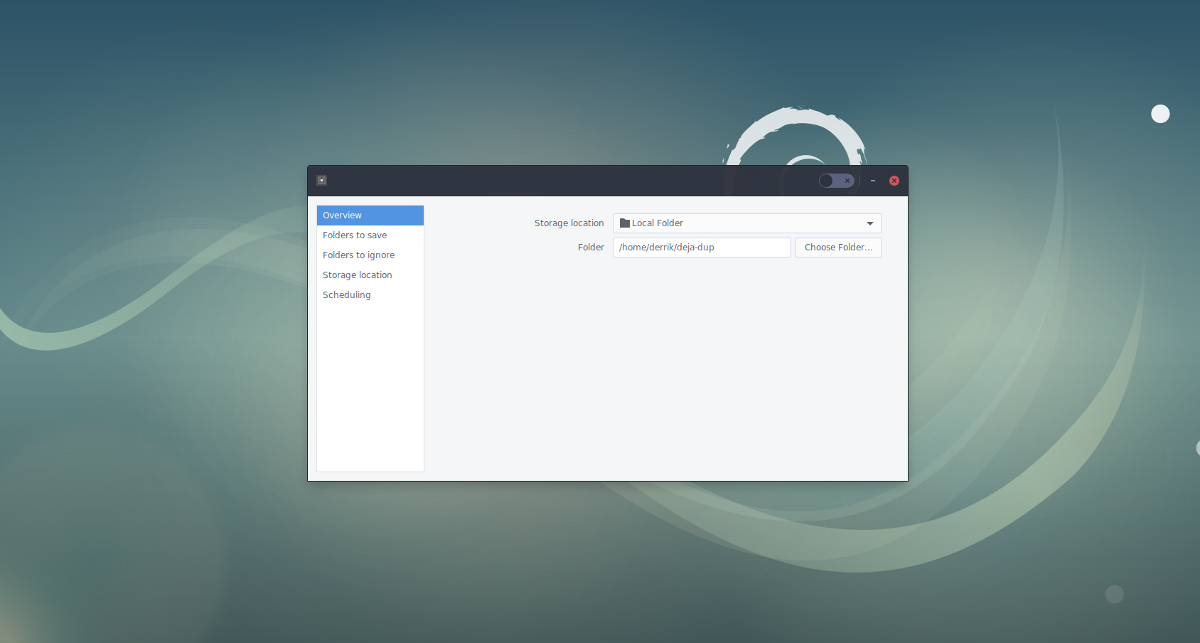
Tar-archívum használata a Firefox böngésző biztonsági mentéséhezA profil egy csipetnyi működik, de ha olyan megoldást szeretne, amely az átlagos felhasználó számára könnyebb, érdemes fontolóra venni a Deja Dup biztonsági mentési eszköz használatát a Linux számára. Van egy csomó szeretni, amikor ez az alkalmazás. Íme néhány ok, amelyeket érdemes fontolóra venni ennek használata helyett, ha a biztonsági mentési módszer túl unalmasnak tűnik.
- Támogatja az automatikus heti és napi biztonsági mentést. Ez használható a Firefox Linux-profil aktuális biztonsági másolatának készítésére.
- Támogatja a biztonsági mentést közvetlenül a külső merevlemez-meghajtókra, SD-kártyákra és USB-meghajtókra, biztosítva ezzel, hogy a profil biztonsági másolatát gyorsan bárhová magával viheti, még akkor is, ha még nem ismeri a Linuxot.
- Biztonsági másolatot készíthet közvetlenül az NFS, a Samba és akár az FTP / SFTP segítségével is.
- GPG-titkosítási támogatással rendelkezik, amely biztosítja a profil biztonságát és rögzítését erőfeszítés nélkül.
- Rögtön helyreállíthatja a biztonsági mentéseket, a megfelelő helyen, könnyen. Valami tökéletes új felhasználók számára, akik biztonsági másolatot készítenek és visszaállíthatnak böngészőbeállításokat.
- Menti az egészet / Home / user / könyvtár, nem csak ~ / .Mozilla, így a felhasználók biztonsági másolatot készíthetnek minden beállításról, nem csak a böngészőről.
A Firefox biztonsági mentésének hagyományos módszerea böngésző profilját könnyű elvégezni, ha jártas a terminállal kapcsolatban, és nem gondolja, hogy itt-ott parancsokat ír be. Ha viszont utálja a terminálparancsok megadását, és valami egyszerűre és automatikusra keres, akkor a Deja Dup a tökéletes alternatíva. Nem tudja, hogyan kell használni a Deja Dup biztonsági mentési eszközt Linuxon? Nézze meg ide vonatkozó útmutatónkat, hogy pontosan megtudja, hogyan működik!
Ha inkább a Chrome-ot szeretné használni, és meg akarja tanulni, hogyan kell biztonsági másolatot készíteni a Google Chrome-profiljáról, akkor fedezetet nyújtunk Önnek.













Hozzászólások